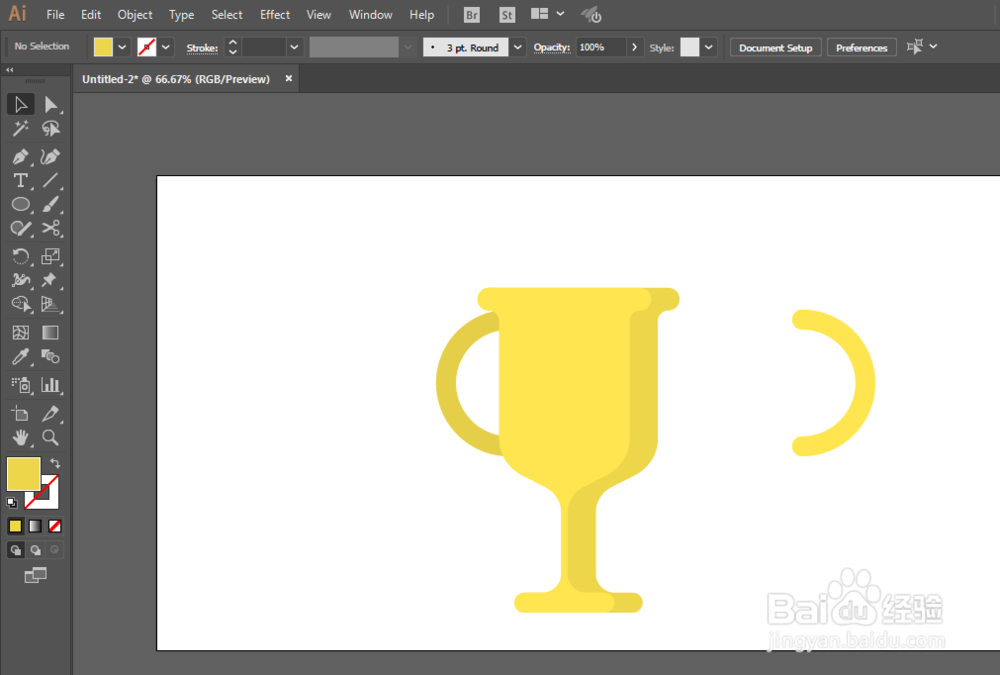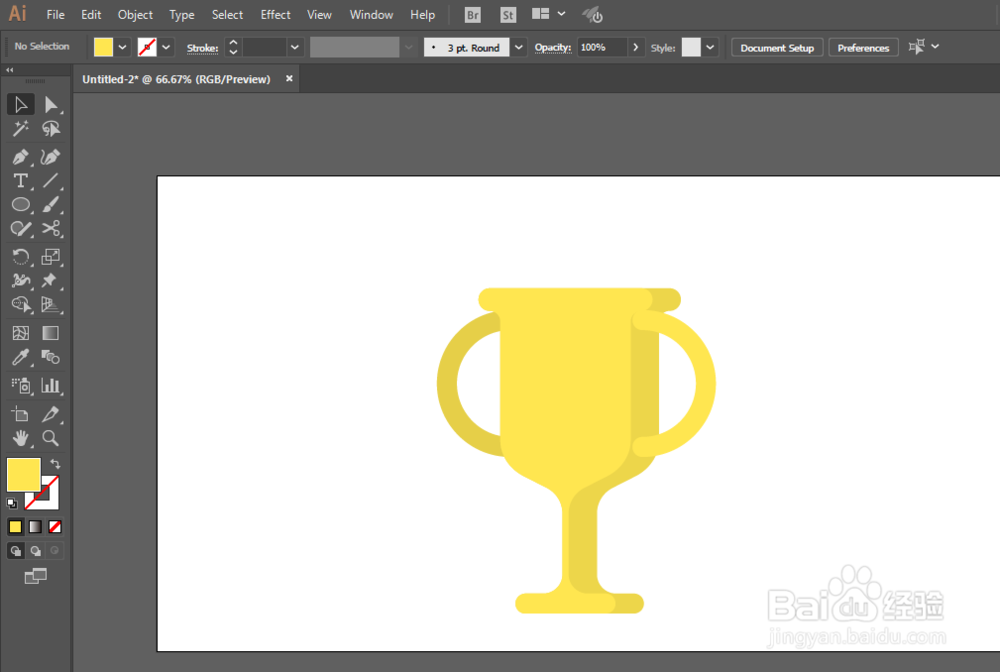1、新建一个1280*720,颜色模式RGB的文档。
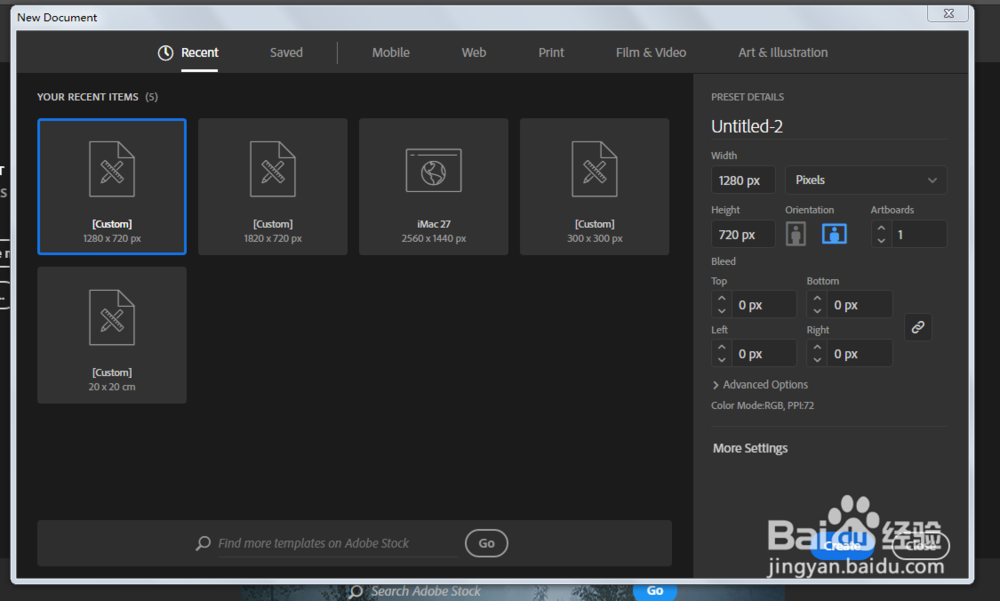
2、矩形工具绘制长方形,填充颜色。
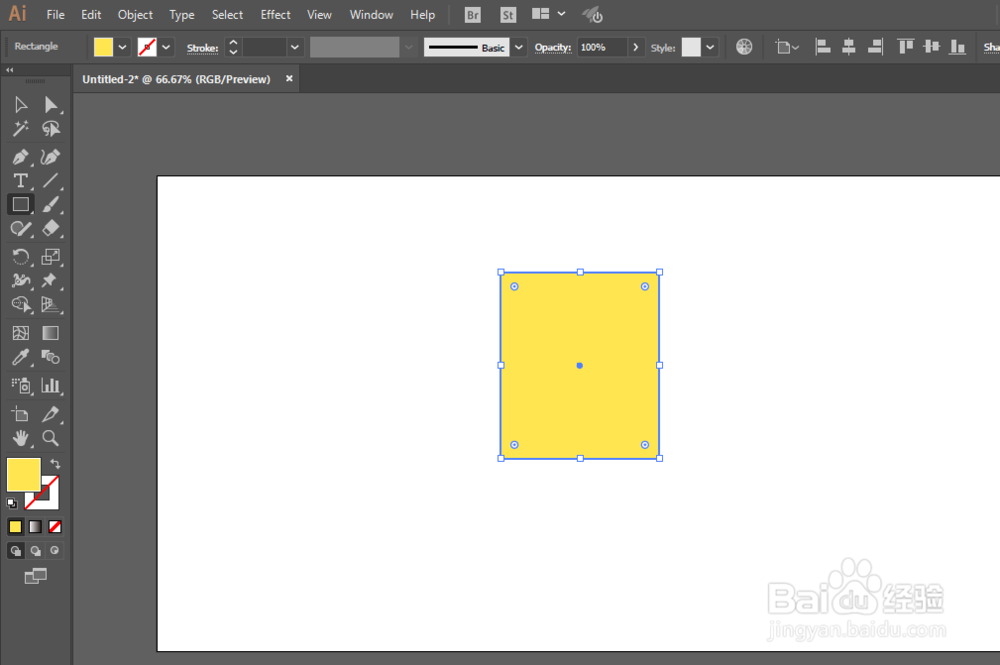
3、添加锚点工具添加锚点在底层。直接选择工具拖动。
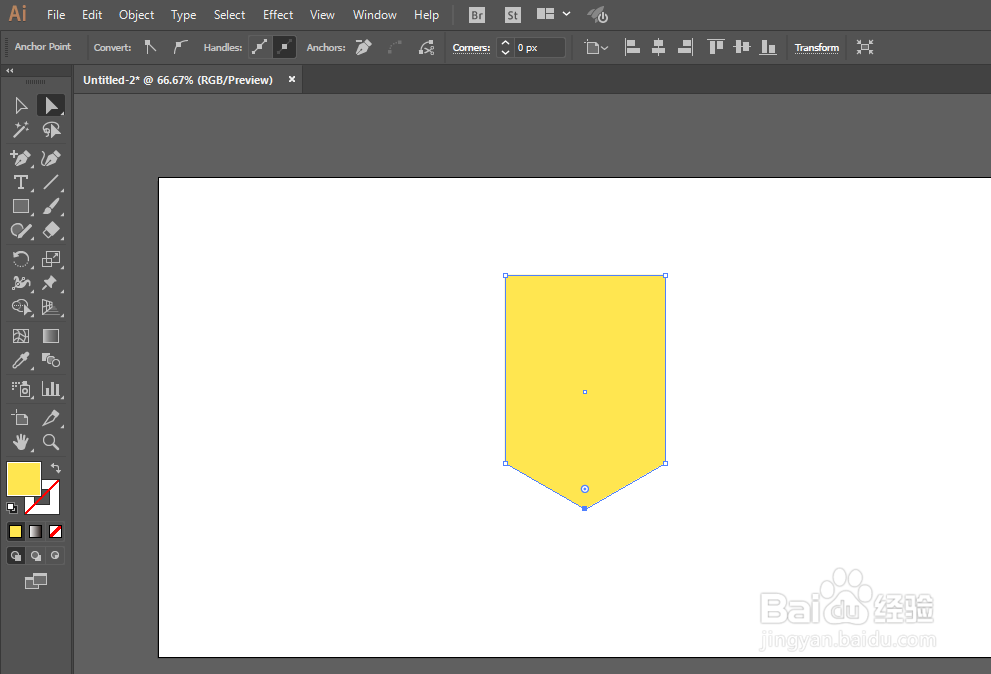
4、选中锚点拖动为圆角。
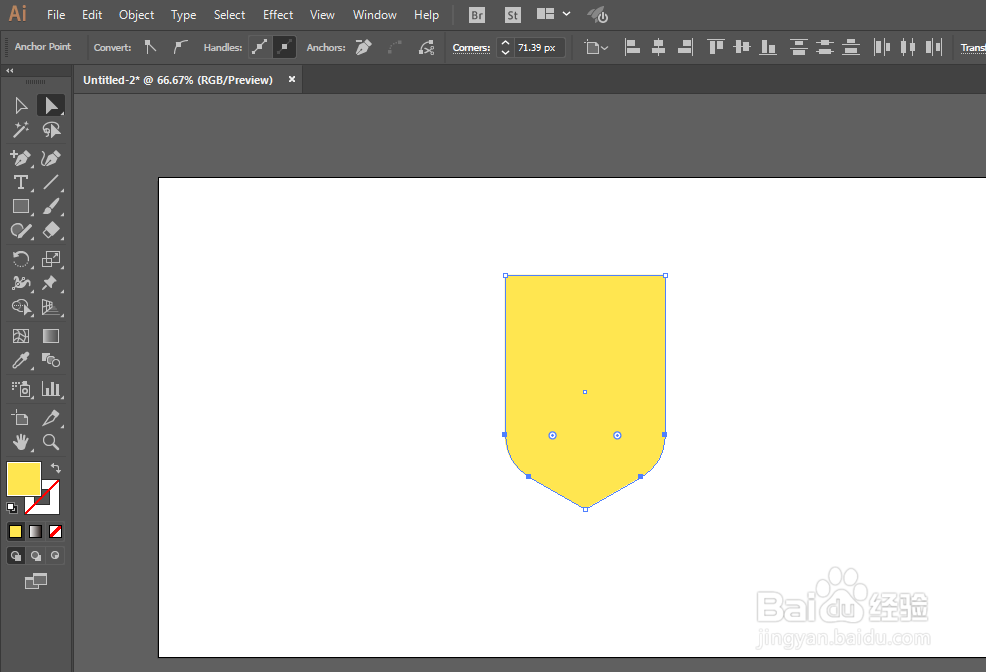
5、圆角矩形工具绘制圆角矩形,进行联合。
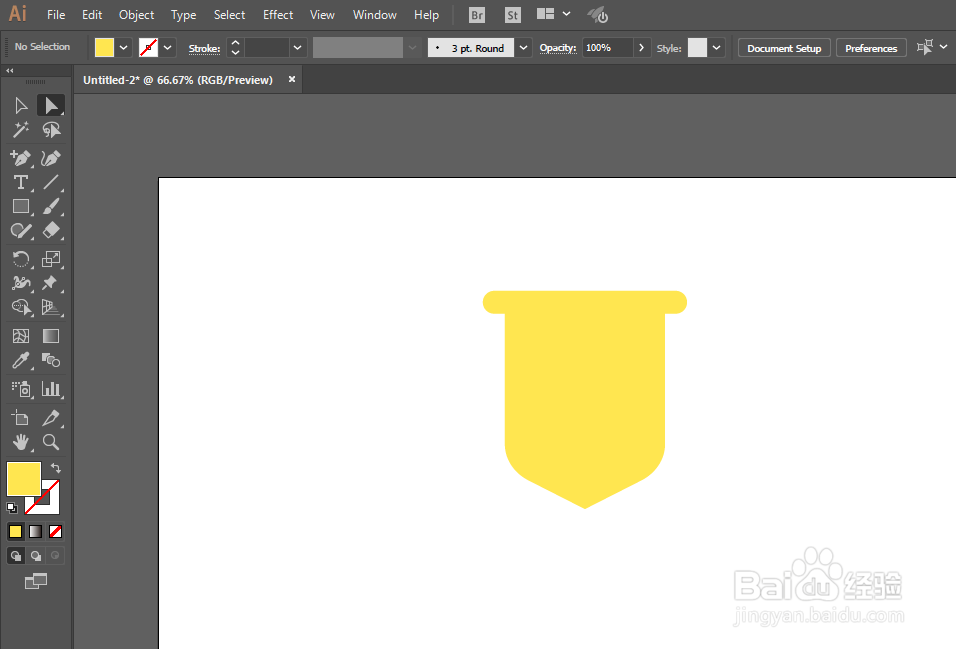
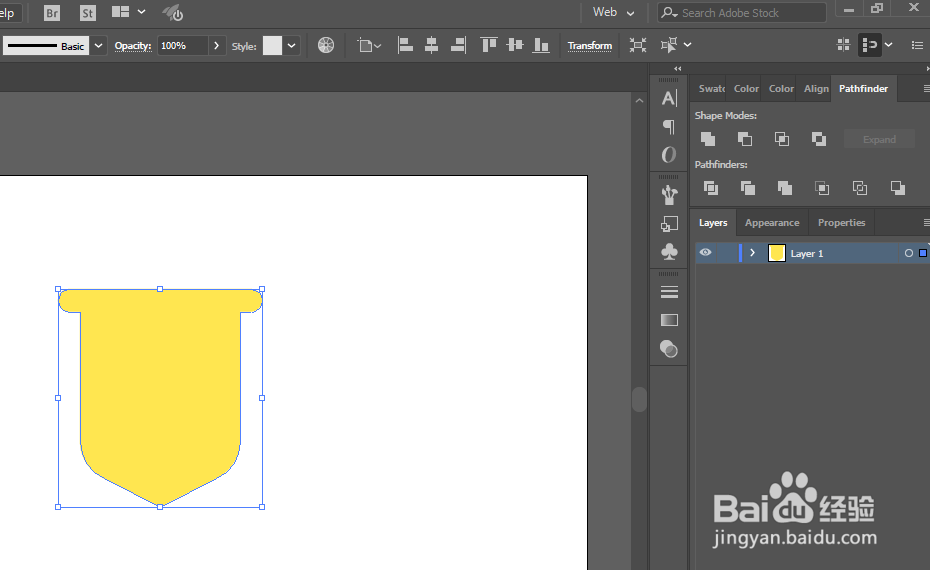
6、矩形工具绘制底部,记得要联合。
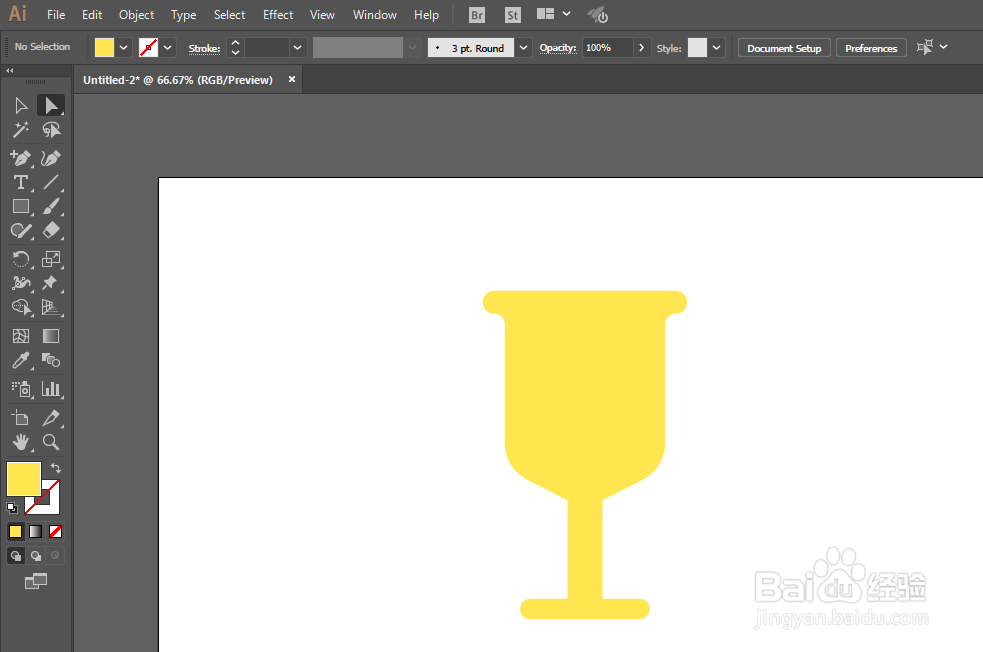
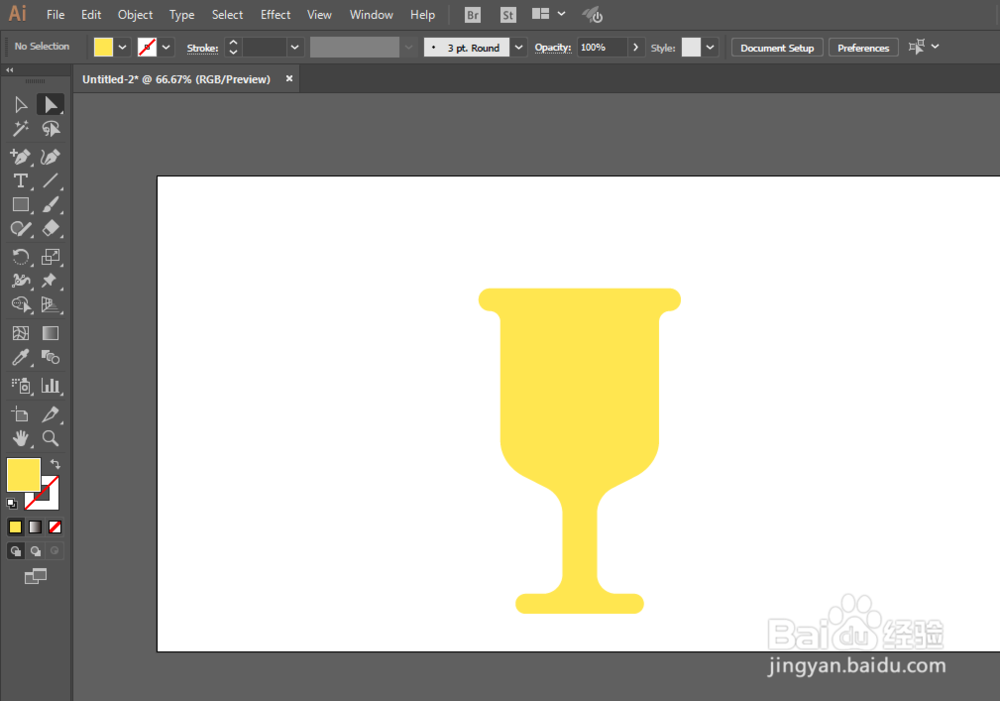
7、椭圆工具绘制圆形,只要描边,不要填充。
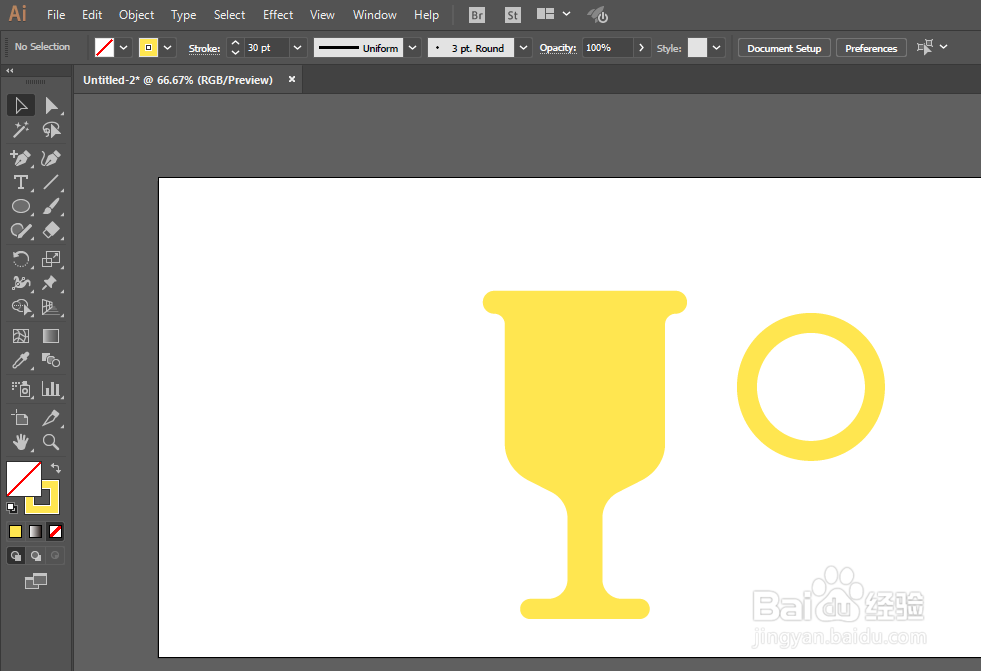
8、剪刀工具剪成两边,进行扩展。
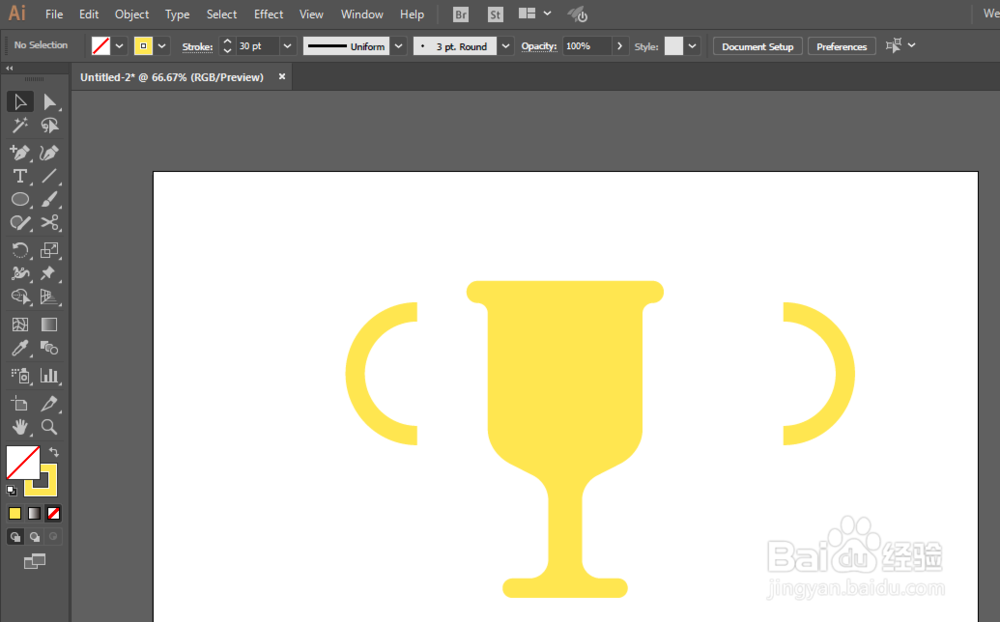
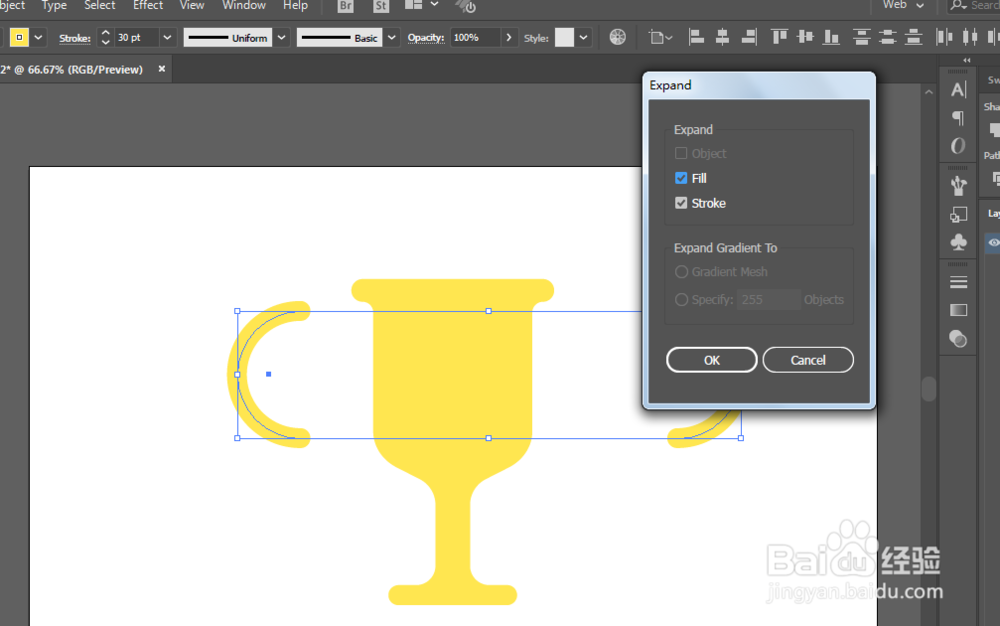
9、调整一下颜色即可完成。
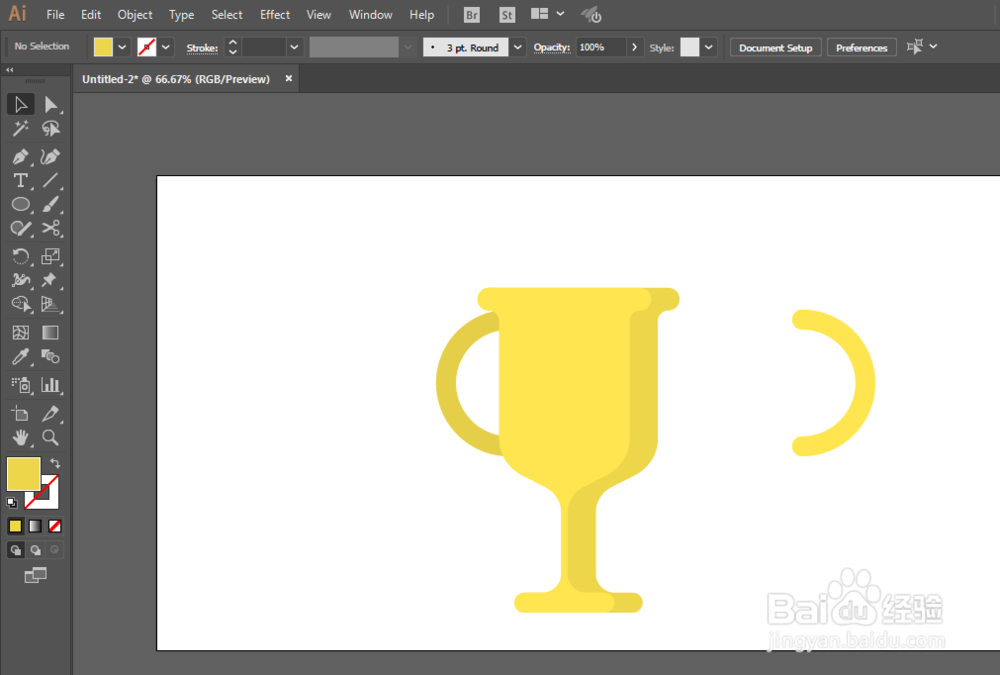
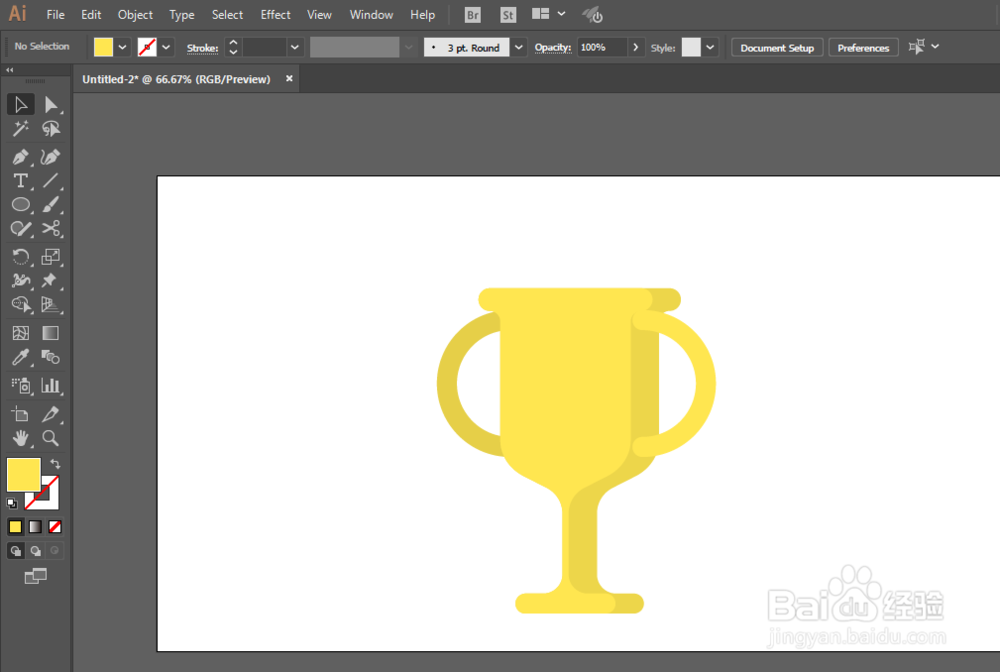
1、新建一个1280*720,颜色模式RGB的文档。
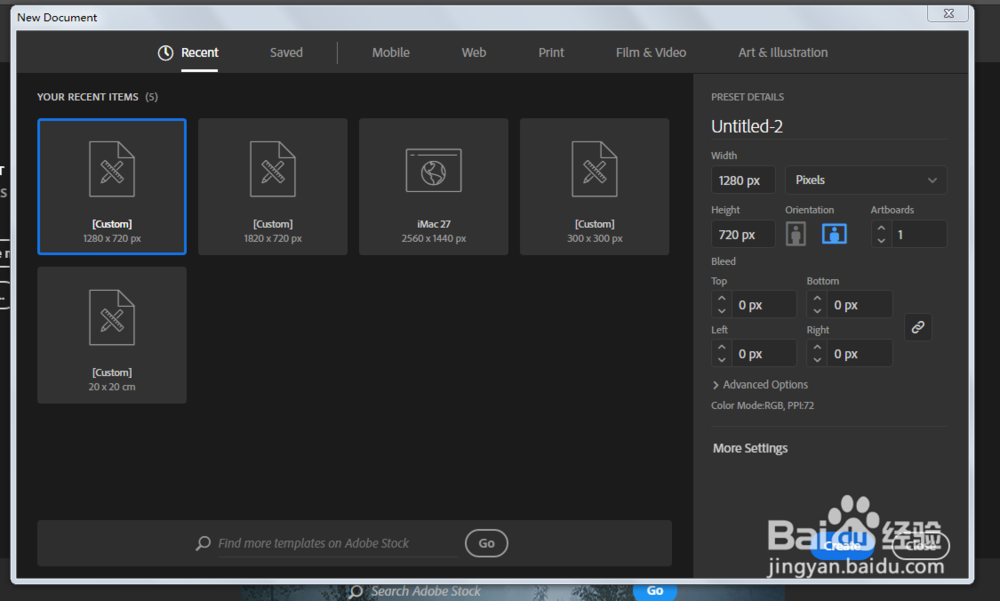
2、矩形工具绘制长方形,填充颜色。
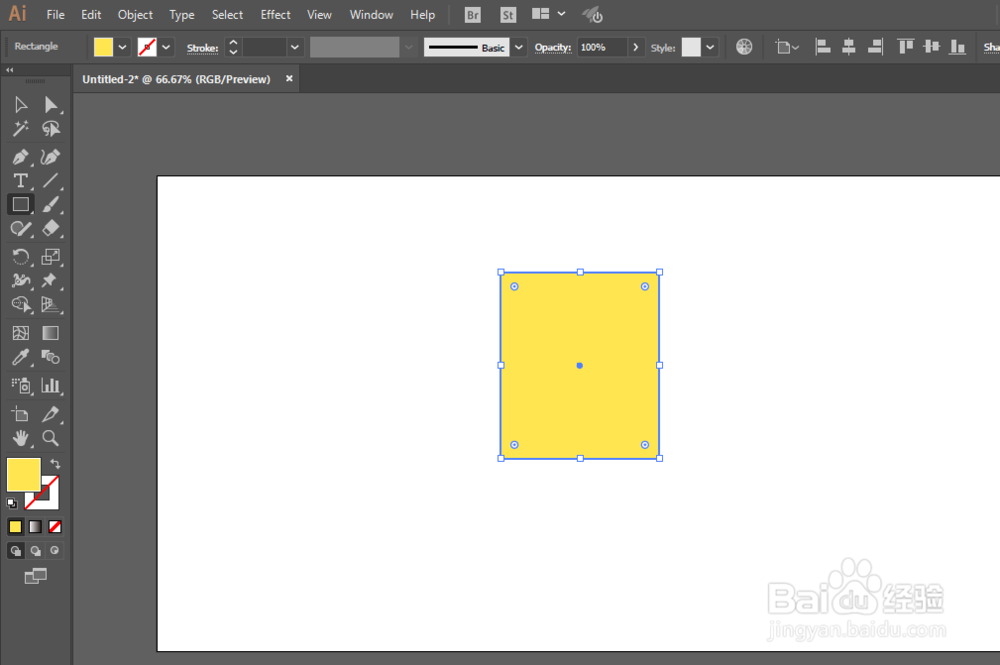
3、添加锚点工具添加锚点在底层。直接选择工具拖动。
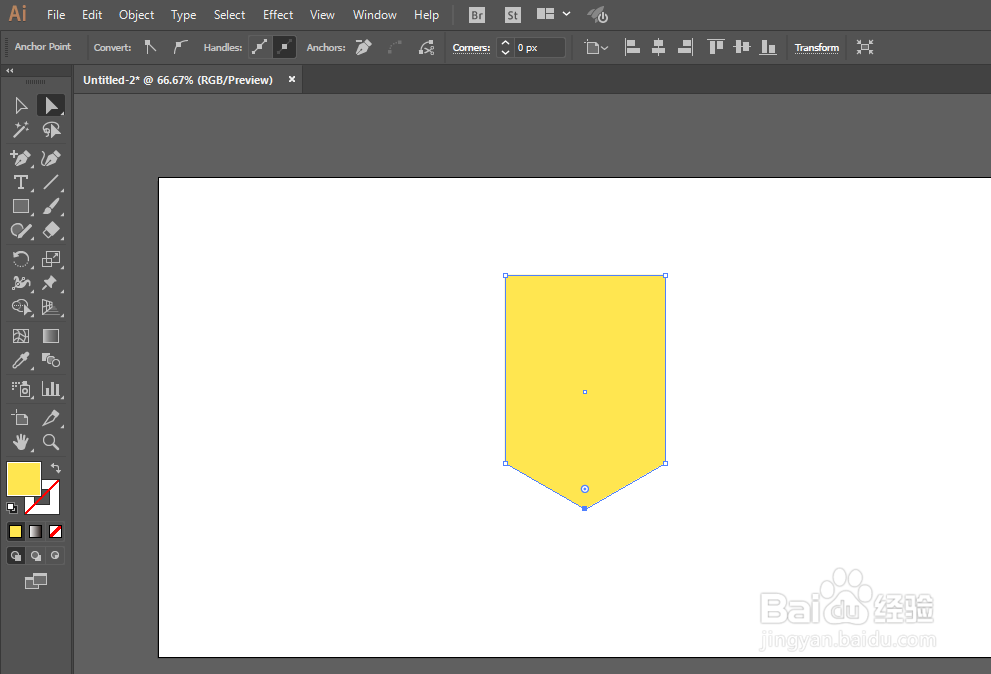
4、选中锚点拖动为圆角。
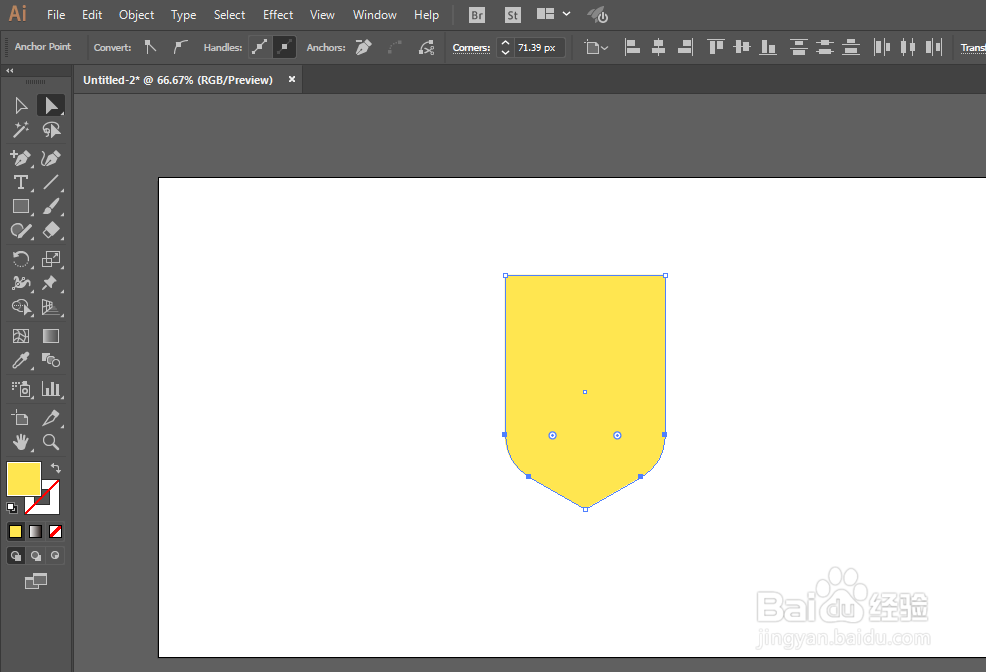
5、圆角矩形工具绘制圆角矩形,进行联合。
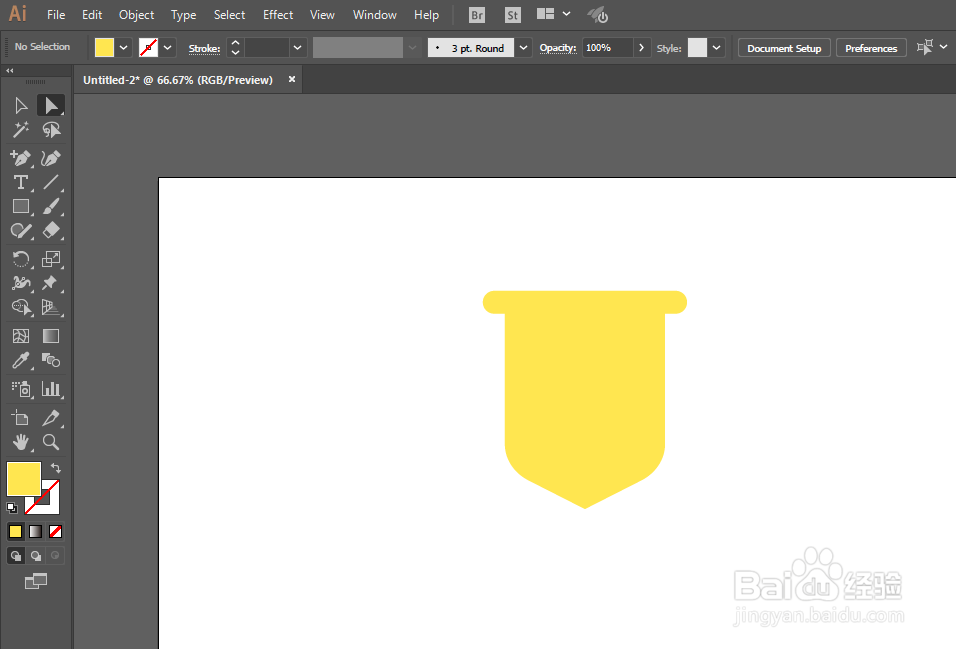
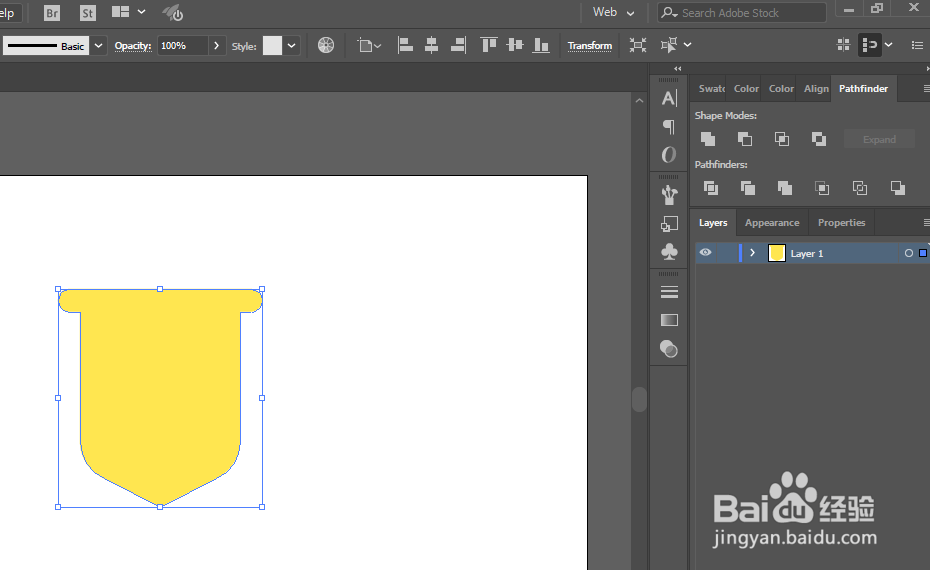
6、矩形工具绘制底部,记得要联合。
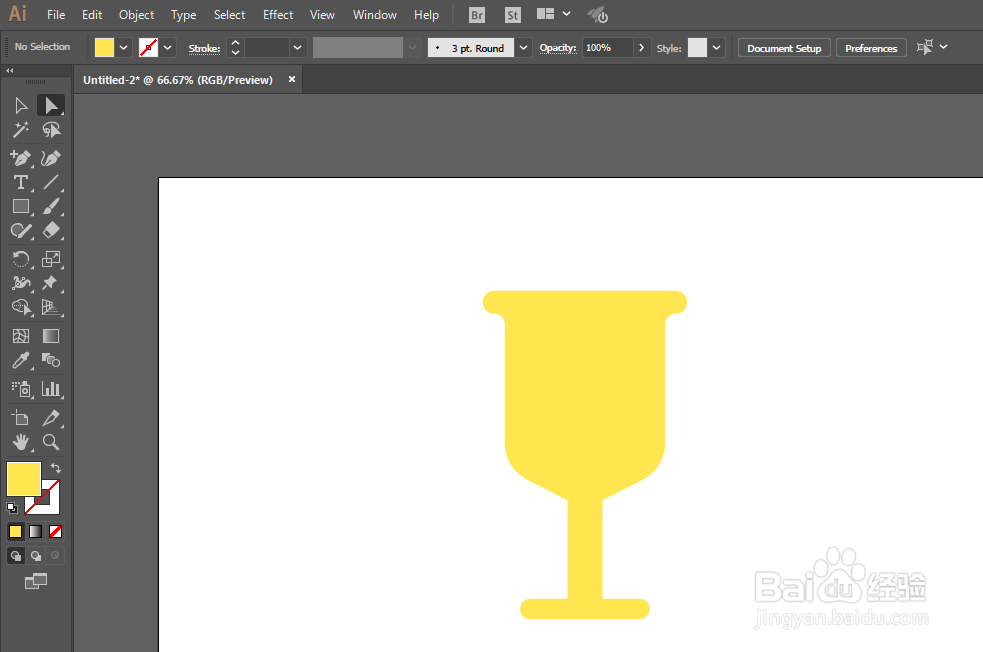
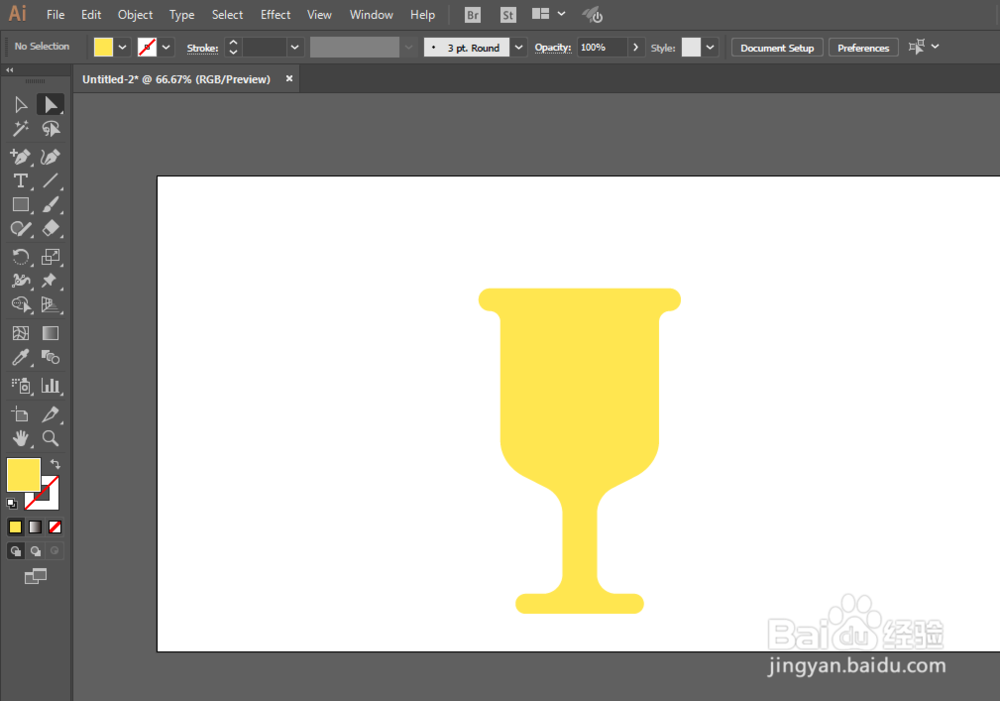
7、椭圆工具绘制圆形,只要描边,不要填充。
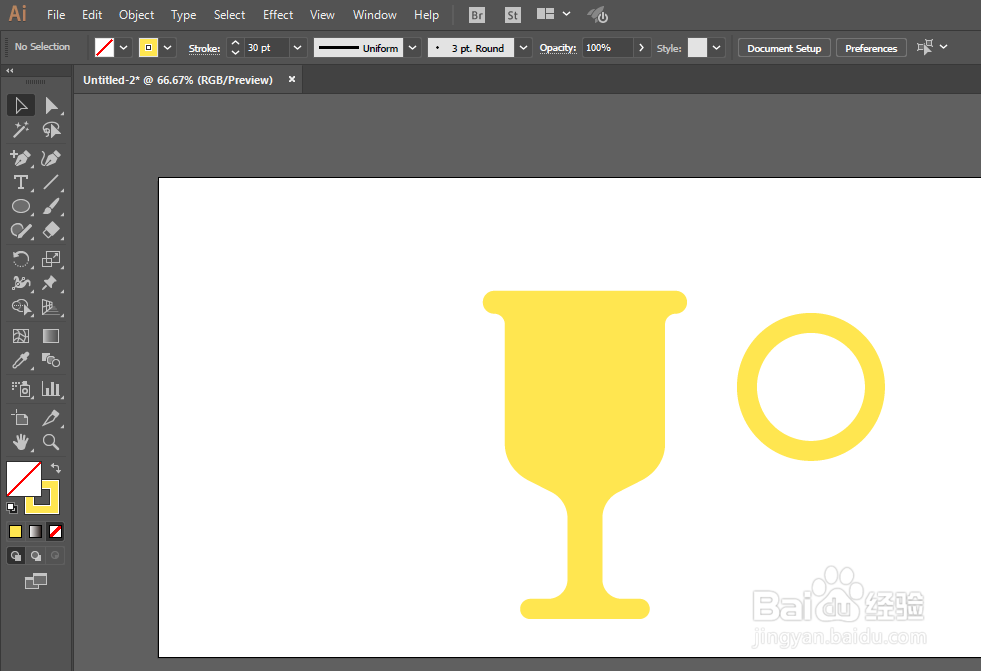
8、剪刀工具剪成两边,进行扩展。
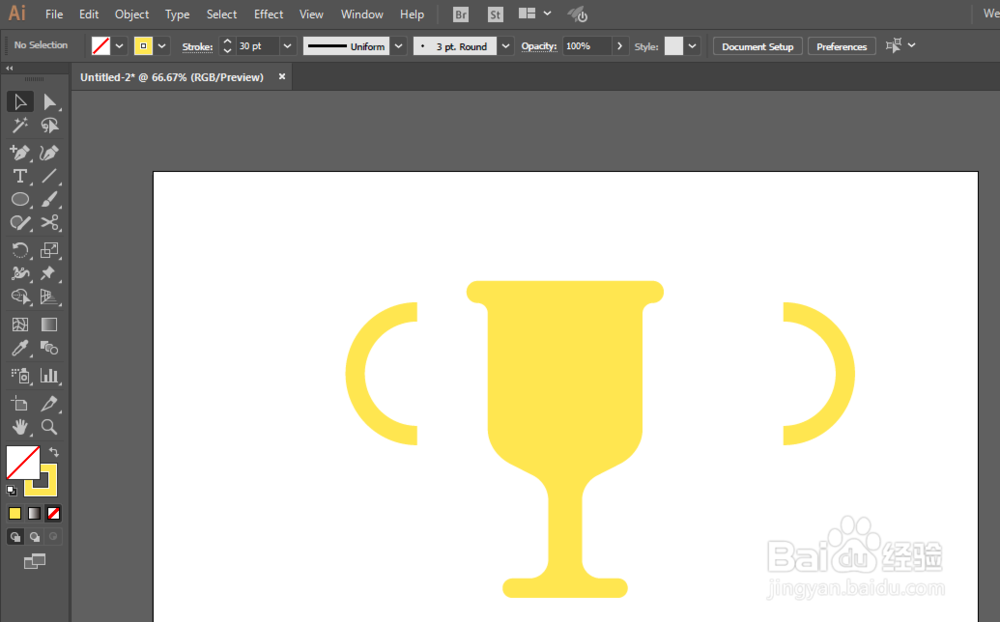
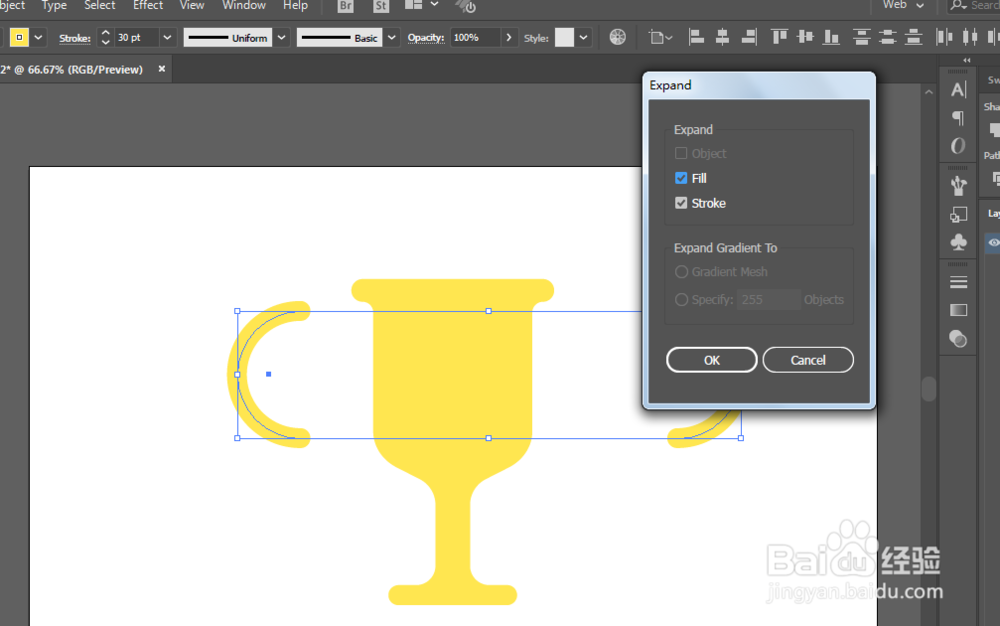
9、调整一下颜色即可完成。